Современные смартфоны позволяют набрать номер в считанные мгновения. Для этого нужно лишь знать, как пользоваться соответствующей функцией.
Быстрый набор номера появился ещё во времена кнопочных мобильников. Многим контактам тогда можно было задать свою клавишу — от 1 до 9. Удержание клавиши в течение одной-полутора секунд приводило к набору номера соответствующего контакта. Нечто подобное реализовано и в операционной системе Android. Но здесь быстрый набор может отличаться, в зависимости от версии операционки и вида фирменной оболочки.
Наиболее распространенный вариант быстрого набора
Чаще всего производитель смартфона предлагает использовать виртуальную клавиатуру, служащую для набора номера. Её клавиши с цифрами могут отвечать за вызов конкретных контактов. Остается только присвоить контактам определенные клавиши. Давайте же разберемся с тем, как это сделать.
Шаг 1. Зайдите в предустановленное приложение «Телефон».

Шаг 2. Перейдите во вкладку «Контакты».

Шаг 3. Нажмите на вертикальное троеточие, расположенное справа от поисковой строки.

Шаг 4. Нажмите на пункт «Быстрый набор».

Шаг 5. Вы попадете в окно, где можно установить быстрый набор. По умолчанию на цифру 1 назначено прослушивание голосовой почты, обычно этот пункт изменить нельзя. А вот цифры от 2 до 9 свободны. Более того, иногда производитель смартфона позволяет назначать вызов абонентов и на более сложные комбинации — например, на 27 или 49.

Шаг 6. Назначьте вызов контактов на нужные вам клавиши. Для этого выберите цифру в левом столбце, а в правом начните вводить имя абонента. Если у какого-то контакта несколько номеров, то вам будет предложено выбрать один из них. Также вы можете обойтись без ввода имени — просто нажмите на значок «Контакты», тогда вы перейдете в соответствующий раздел, где остается лишь выбрать абонента.

Шаг 7. Убрать контакт из быстрого набора можно нажатием на знак «минус».

Данный пример основан на использовании смартфона, произведенного компанией Samsung. На других аппаратах ваши действия могут немного отличаться. Например, если у вас смартфон на базе MIUI (версии 10 и старше), то выполните следующие действия:
Шаг 1. Запустите приложение «Телефон» и на вкладке «Вызов» нажмите на значок в виде трех полосок (иконка может отличаться в зависимости от версии Android и других особенностей устройства). После этого перейдите в меню «Расширенные настройки».

Шаг 2. Найдите пункт «Быстрый набор» и назначьте нужные контакты на цифры для быстрого набора.

Теперь, чтобы воспользоваться функцией быстрого набора, достаточно запустить телефон, а затем сделать долгое нажатие по цифре, на которую назначен контакт.
Быстрый набор в виде раздела «Избранное»
Некоторые устройства не имеют быстрого набора как такового. Вместо этого их приложение «Контакты» оснащено подобием раздела «Избранное». В частности, вы можете увидеть это при использовании смартфона Nexus 4. Для добавления контактов в этот раздел требуются простейшие действия:
Шаг 1. Зайдите в приложение «Телефон».

Шаг 2. Посетите вкладку «Контакты».

Шаг 3. Нажмите на контакт, который вы желаете добавить в «Быстрый набор».
Шаг 4. Нажмите на звездочку, которая находится в правом верхнем углу. Она была пустая, а теперь окажется заполненной — это значит, что вам удалось сделать всё необходимое.

Шаг 5. Вернитесь во вкладку «Быстрый набор», дабы убедиться в том, что выбранный контакт попал в этот раздел.

Шаг 6. Убирается контакт из «Быстрого набора» таким же образом — вам вновь нужно нажать на звездочку.
Быстрый набор на Андроид может быть реализован разными способами. Но в любом случае он помогает сократить время, требующееся на набор номера определенных контактов, поэтому мы рекомендуем регулярно пользоваться этой функцией!
Функция быстрый набор на андроид, особенно на последних его версиях, помимо безусловного удобства, может реально нанести вред вашей конфиденциальности, и даже повлиять на отношения с вашими, чрезмерно ревнивыми близкими.
То есть, если у вас телефон не заблокирован паролем, а вы случайно оставили его на столе в офисе, дома или где бы то ни было, в ваше отсутствие информацию об исходящих, наиболее популярных звонках, может просмотреть любой желающий буквально за секунды.
А вдруг, вы звонили любовнице/другу, и не желаете «палить» эти контакты. Например, у смартфонов Doogee X5 и X6 на андроид 5.1 контакты в быстрый набор добавляются автоматически. То есть, тот человек, которому вы чаще всего звоните, окажется там априори. Что делать в подобном случае?
Как удалить контакт из быстрого набора на андроид? Как добавить в БН, читайте ниже.
Давайте по порядку и без лишней «воды».
1. Открываем «Вызовы» — «Быстрый набор»

2.
Нажимаем с удержанием
«палевный» контакт, то есть тот, который нужно удалить из быстрого набора. При нажатии и удержании, сверху появляется надпись «x Удалить».
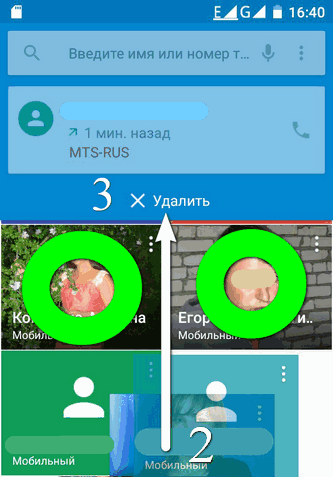
3. Перетягиваем контакт на «x Удалить» и радуемся результату.
Видите, как всё просто! Однако, совсем убрать быстрый набор на андроид у смартфонов Doogee X6 и X5 не получится, но, полагаю, что после удаления «палева», вам это уже будет не нужно. Функция то ведь, на самом деле, очень удобная.
Удачи! Будьте аккуратны во всём. Дорожите спокойствием ваших близких. Не палите себя и своих друзей! 
Как добавить контакт в быстрый набор?
Важно! Прежде чем добавлять контакты в БН, убедитесь, что эти контакты сохранены у вас в памяти смартфона/телефона, а не на сим-карте. (Подсказал alex, см в комментариях).
Для того, чтобы сделать осуществление вызова более комфортным, и существует функция быстрого набора. Чтобы добавить новый контакт в «БН», необходимо:
1. Зайти в «Контакты» и выбрать нужного абонента. Пример на фото ниже.
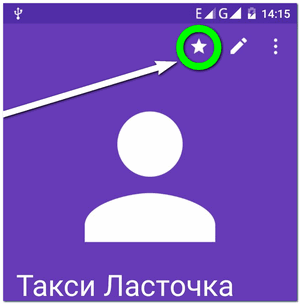
2. Затем открыв его, тапнуть на звёздочку, тем самым добавив номер в «Избранные контакты», которые автоматически появляются в «Быстром наборе».

Здесь про Недавние вызовы >>>
Doogee всех моделей от 2.800 руб.: http://ali.pub/x3i62
Бесплатная доставка до двери (5-7 дн.).
Что такое быстрый набор и как он работает

Кто постоянно совершает звонки, крайне неудобно по несколько раз набирать пользовательский номер. Для того, чтобы решить эту проблему, был придуман быстрый набор. Он появился ещё на кнопочных устройствах, но его актуальность не утихает и по сей день.
Быстрый набор номера — это функция, которая позволяет пользователю совершать звонки при помощи одной единственной клавиши. Одна клавиша приурочена определенному абоненту. Чтобы «привить» такую клавишу, необходимо пройти определённую процедуру, которая совершается в настройках.
Работа быстрого набора заключается в том, что пользователь открывает специальное приложение, где он набирает номер абонента, а после зажимает фиксированную клавишу, дабы вызвать абонента. Это очень удобно, так как в настройках любого телефона доступна такая функция.
В зависимости от модели устройства настройки также могут меняться и варьироваться. Если пользователь уверен в том, что на его девайсе присутствует данная функция, то он может её установить.
Функцию использовать целесообразно только в том случае, если пользователь звонит абоненту несколько раз в день. Если же человек редко звонит кому-то определенному, то ему не стоит пользоваться данной функцией. Быстрый набор предназначен для фиксированного действия.
Как говорилось ранее, данная возможность перешла с кнопочных телефонов, где её использование было особенно актуальным. Если рассматривать современные реалии, то нельзя отметить, что функция может быть полезной. Поэтому стоит знать, какими способами её можно настроить и установить на устройство.
Как настроить быстрый набор на Андроиде встроенными средствами
Если пользователь хочет на свое современное устройство установить данную функцию, то он может сделать это при помощи встроенных программ, а также при помощи специализированных приложений, о которых стоит поговорить далее.
Рассматривая наиболее распространенный вариант набора, нельзя упомянуть, что все настройки зависят от того, какая модель телефона у пользователя, от какого производителя девайс. Это коренным образом может поменять ход настроек.
Присвоить определенным контактам клавиши просто. Нужно всего лишь:
- Зайти в «Телефон», в котором пользователь постоянно совершает различные звонки. Также в нем отображаются все те наборы, который поступали на телефон, а также все контакты, зарегистрированные в системе;
- Перейдя в телефон, стоит в первую очередь кликнуть на вкладку «Контакты», которая располагается в правом верхнем углу;
- После этого стоит кликнуть на три точки, располагающиеся в том же углу – это настройки системы;
- Откроется меню, в котором будут собраны все доступные способы. Стоит кликнуть на пункт под названием «Быстрый набор»;
- Пользователь перейдет в окно, где он сможет установить необходимый ему быстрый номер. Под цифрой «1», как правило, обозначено прослушивание голосовой почты. Эту кнопку никаким образом нельзя удалить. Остальные же клавиши абсолютно свободны. Обратите внимание! Если пользователю недостаточно того набора, который имеется в системе, на некоторых устройствах предусмотрены сложные комбинации, например, 58 или же 90.
- На цифре «2», которая свободна, пользователю стоит выбрать имя того абонента, которого он хотел бы вызывать при помощи нажатия данной клавиши. Пользователю, чтобы выбрать определённый контакт, стоит кликнуть на значок человечка, который располагается правее всей строки. Откроется телефонная книжка, в которой необходимо выбрать нужный контакт. Также его можно вбить самостоятельно;
- Если у пользователя возникла потребность в том, чтобы удалить тот или иной контакт, то ему стоит кликнуть на пункт «Минус». Этого достаточно, чтобы убрать тот или иной контакт.

Как только пользователь перейдет в программку, в которой происходит набор номера, то он может зажать цифру «2» и автоматически позвонить тому человеку, который зарегистрирован под ней. Сработает быстрый набор, настраиваемый пользователем.
Все настройки представлены для телефонов от компании Самсунг. Если же пользователь распоряжается совершенно отличной компанией, то, скорее всего, настройки могут отличаться. Необходимо прежде всего смотреть на то, какая марка у телефона, прошивка и многие другие факторы.
Наиболее распространенный вариант быстрого набора
Чаще всего производитель смартфона предлагает использовать виртуальную клавиатуру, служащую для набора номера. Её клавиши с цифрами могут отвечать за вызов конкретных контактов. Остается только присвоить контактам определенные клавиши. Давайте же разберемся с тем, как это сделать.
Шаг 1. Зайдите в предустановленное приложение «Телефон».

Шаг 2. Перейдите во вкладку «Контакты».

Шаг 3. Нажмите на вертикальное троеточие, расположенное справа от поисковой строки.

Шаг 4. Нажмите на пункт «Быстрый набор».

- Быстрый набор на Хонор 10 — инструкция по настройке
Шаг 5. Вы попадете в окно, где можно установить быстрый набор. По умолчанию на цифру 1 назначено прослушивание голосовой почты, обычно этот пункт изменить нельзя. А вот цифры от 2 до 9 свободны. Более того, иногда производитель смартфона позволяет назначать вызов абонентов и на более сложные комбинации — например, на 27 или 49.

Шаг 6. Назначьте вызов контактов на нужные вам клавиши. Для этого выберите цифру в левом столбце, а в правом начните вводить имя абонента. Если у какого-то контакта несколько номеров, то вам будет предложено выбрать один из них. Также вы можете обойтись без ввода имени — просто нажмите на значок «Контакты», тогда вы перейдете в соответствующий раздел, где остается лишь выбрать абонента.

Шаг 7. Убрать контакт из быстрого набора можно нажатием на знак «минус».

Данный пример основан на использовании смартфона, произведенного компанией Samsung. На других аппаратах ваши действия могут немного отличаться.
Как установить быстрый набор на телефоне с помощью приложений
Если же у человека такой телефон, на котором разработчики не предусмотрели функции, как быстрый набор номера, то обеспечить быстрый и комфортный доступ пользователь может при помощи специальных утилит. Все они доступны на просторах Гугл Плей, поэтому обладатель устройства может не переживать за вирусы.
Рассматривая приложения подобного плана, стоит выделить несколько типов:
- Приложения для голосового набора;
- Приложения для того, чтобы звонить ускоренно;
- Приложения – стандартная телефонная книжка только с быстрым поиском и набором.
Приложения для голосового набора
Первая группа – это те программки, которые предназначены для того, чтобы при помощи голоса звонить тому или иному человеку. Для них понадобится прежде всего блютуз – гарнитура. Для начала стоит её подключить, а после произнести имя того человека, которому хотелось бы позвонить. Заранее установленная программка находит имя такого человека в телефонной книжке и совершает звонок.

Также при помощи таких утилит можно достаточно просто отправить определённое сообщение человеку.
VoiceButton
В качестве примера такой утилиты можно взять VoiceButton.
Программка отличается своим удобством. Она бесплатна, у неё понятный интерфейс, в котором каждый пользователь достаточно легко сориентируется. Стоит отдавать предпочтение утилитам подобного образца, так как они не только бесплатны, но и достаточно многофункциональны, облегчают жизнь пользователя.
Приложения для того, чтобы звонить ускоренно
Вторая группа – утилиты, с помощью которых можно совершать ускоренные звонки. Они работают так, что создается специализированный виджет на рабочем экране телефона, а после пользователь может кликать на него и звонить тем контактам, которые зарегистрированы под номером.
Иногда такие приложения даже не нужно скачивать, потому что функция имеется во встроенных виджетах. Если же у пользователя нет такой возможности, то стоит присмотреться к такой программке, как «Виджет контактов».
Достаточно удобно создавать виджеты, а после через них совершать звонок тому или иному абоненту. Так как сама иконка располагается на стартовом экране, то буквально в два клика можно позвонить определённому контакту, который зарегистрирован и закреплён под виджетом.
Телефонная книжка с быстрым поиском и набором
Третья группа отвечает за аналогичную телефонную книжку. Проще говоря, пользователь скачивает точно такую же телефонную книжку, которую в дальнейшем может использовать как и основную. Её главное преимущество заключается в том, что в ней больше доступных функций, в том числе и быстрый поиск, набор.
Подобная утилита – это Multdialer. Скачать её также можно через официальные источники. Продуманный и понятный интерфейс должен понравиться каждому пользователю, кто хочет иметь удобную телефонную книжку.

Быстрый набор номера встроенной утилитой на Андроид
Некоторые версии Андроида имеют вспомогательную предустановленную программу, при помощи которой вы можете добавить любой контакт к номеру быстрого набора. Если это ваш случай, следует провести нехитрые действия. Способов установки быстрого набора два.
Способ первый:
- открываем телефонную книгу;
- в окне нажимаем на значок «Опции»;
- из списка выбираем «Настройки быстрого набора»;
- откроется экранная клавиатура, на которой выбираем цифру, которой хотим присвоить контакт;
- откроется телефонная книга, в ней находим нужный номер и выбираем его;
- на экранной клавиатуре рядом с цифрой должно появиться имя выбранного вами контакта.
Способ второй:
- открываем «Набор номера» (экранную клавиатуру, при помощи которой мы набираем номер, чтобы позвонить);
- выбираем «Меню» (сенсорная кнопка на экране или левая клавиша управления);
- в списке выбираем «Быстрый набор»;
- в открывшемся списке кнопок с цифрами выбираем нужную (обычно от 2 до 9, так как 1 – это голосовая почта);
- откроется телефонная книга, в которой выбираем нужный контакт или номер;
- иногда нужно подтверждение кнопкой «Сохранить» или «Готово».

Вот и все. Номер быстрого набора задан. Теперь в режиме набора номера просто зажимайте соответствующую кнопку, когда вам потребуется позвонить.
Однако справедливости ради заметим, что некоторые смартфоны не имеют такой предустановленной утилиты. В таком случае вы можете выбрать стороннее приложение в Play-маркете. Выбор там широкий, опций достаточно много. Так что просто тестируйте и подбирайте вариант для себя
Другие смартфоны Флай
На нашем сайте можно найти каталог с остальными смартфонами Fly на Андроиде .
Если быстрый набор работает некорректно
Если быстрый набор работает некорректно, то это может свидетельствовать о том, что телефон не поддерживает данную функцию или же на нем есть определенный вирус. Стоит сначала попробовать перезагрузить телефон. Если после этого функция не стала работать исправно, то стоит применить сброс до заводских настроек. Более подробно об этом процессе можно посмотреть в этом видео
Обратите внимание! Сброс стоит совершать только в том случае, если есть уверенность в том, что функция на устройстве должна работать.
Если даже после настройки быстрый номер не работает, то можно попробовать обратиться в ремонтный сервис, где должны обнаружить причину и устранить её.
Вячеслав
Несколько лет работал в салонах сотовой связи двух крупных операторов. Хорошо разбираюсь в тарифах и вижу все подводные камни. Люблю гаджеты, особенно на Android.
Задать вопрос
Вопрос эксперту
Лучше воспользоваться встроенными функциями телефона или же приложениями для быстрого набора?
Все зависит от возможностей. Если у пользователя заранее есть встроенная функция, то бессмысленно использовать приложения, так как они будут занимать много места. Приложения необходимы только в тех случаях, когда нет возможности установить встроенные настройки.
Можно обойтись без этой функции?
Да. Если пользователь не совершать несколько звонков на день одному и тому же человеку, то нет необходимости в её установке.
Присутствует ли на Айфоне данная функция?
Да, присутствует, но на Айфоне свои определённые настройки, которые отличаются от настроек на системе андроид.
4.8 / 5 ( 26 голосов )
0
Способ 3: Сторонняя программа
Отсутствующую функциональность в телефон Android можно добавить с помощью стороннего софта, в первую очередь, тех же сторонних звонилок. В качестве таковой будем использовать приложение DW Contacts & Phone.
- Откройте программу и выдайте ей все требуемые разрешения.
- После загрузки контактной книги перейдите в раздел «Телефон» и тапните по кнопке вызова клавиатуры.

Когда она появится, сделайте долгий тап по кнопке, которую хотите использовать для быстрого набора.
- Откроется меню выбора приложений списка абонентов – для стабильной работы рекомендуется указать DW Contacts.
- Пролистайте книгу и нажмите на желаемую позицию.

Выбранный абонент появится в таблице.
- Теперь долгое нажатие на заданную кнопку начнёт вызов назначенному контакту.





Если вас по каким-то причинам не устраивает DW Contacts, можете воспользоваться другими альтернативными звонилками и абонентскими книгами.
Подробнее: Звонилки и приложения контактов для Android
Мы рады, что смогли помочь Вам в решении проблемы. Помимо этой статьи, на сайте еще 12273 инструкций. Добавьте сайт Lumpics.ru в закладки (CTRL+D) и мы точно еще пригодимся вам. Отблагодарите автора, поделитесь статьей в социальных сетях.
Опишите, что у вас не получилось. Наши специалисты постараются ответить максимально быстро.
пребываю в глупой ситуации из-за технической неграмотности.
есть у меня телефон. древний, простой, большой. Нокиа 3310. дорог мне, как память о человеке, которого уже нет в живых.
ну и в свое время мой ныне бывший и по совместительству биопапа ребенка моего забил свой телефон туда (причем, хоть убей, не помню. когда и зачем он это сделал). узнала об этом только когда случайно стала нажимать некую комбинацию клавиш, таким образом набирая его номер. в телефонной книге его номера нет и никогда не было, по памяти набирала всегда. в набранных номерах его тоже нет, мы не общаемся давно.
нажимаю именно случайно — сотик привыкла носить в кармане джинсов заднем. на шее как-то — ну, не люблю. да и ребенок дергать будет, в кенгурухе часто ходим. так что когда сажусь куда-нить, на что-нить, то периодически (этак раз в месяц-два) сам по себе набирается ненужный номер.
сегодня в очередной раз случайно набрала номер папашкин (телефон снялся с блокировки, пока я ерзала в машине, пристегивая и развлекая дите в автокресле). потом вытащила из кармана — и смотрю, в набранных номерах опять ЭТОТ чертов номер.
не, я, конечно могу получить некое извращенное удовлетворение, что нервы порчу бывшему этому своими звонками. лишний раз вспомнит, что ни разу ничего ребенку не подарил, ни копейки денег не дал )))
только на самом деле я бы сама, осознанно, так делать не стала бы никогда — звонить и ничего не говорить.
да и мне эти звонки от меня нервы портят ) вспоминаю лишний раз об этом человеке.
ну и, наверное, в итоге выгляжу дурой просто. )) типа звоню и в трубку молчу, а веду посторонние разговоры или просто чем-то там шуршу ))) если у экса щас еще девушка есть, так вообще смешно. не оправдается ведь, если она его телефон мониторить начнет.
это всё предыстория.))
а вопрос — как можно вычислить, какой кнопкой задан у меня этот милый-постылый, и грохнуть его в фигуральном смысле?
инструкцию читала. ничего не поняла ) методом тыка проверила кнопки все — по одной нажимала и доолго держала. нету его номера. комбинация какая-то, выходит… черт знает. помогите, а?
Samsung Galaxy S10 — это линейка Android-смартфонов, производимая и разрабатываемая Samsung Electronics. Он был представлен во время пресс-конференции 20 февраля 2019 года, их поставки планируется начать 8 марта 2019 года. Дата выпуска Samsung Galaxy S10 будет в пятницу, 8 марта, что на неделю раньше, чем прошлогодняя галактика Samsung. Телефон. Об этом было официально объявлено 20 февраля.
Цены на Galaxy S10 составляют 899 долларов / 799 фунтов стерлингов / 1349 австралийских долларов / 3199 дирхамов, что означает, что вы собираетесь потратить на этот смартфон дополнительно 180 долларов / 60 фунтов стерлингов / 100 дирхамов по сравнению с стартовой ценой S9. Если вам нравится внешний вид этого смартфона, но вы думаете, что цена немного высока, у вас есть два варианта: вы можете выбрать более дешевый Samsung Galaxy S10e, который стоит от 749 долларов / 669 фунтов стерлингов / 1199 австралийских долларов / 2699 дирхамов ОАЭ.
В первую очередь отличается размером экрана и дополнительной фронтальной камерой на S10 +. Кроме того, Samsung также представила меньшую модель, известную как Galaxy S10e, а также более крупную, совместимую с 5G версию, Galaxy S10 5G. Samsung Galaxy S10 состоит из четырех моделей с различными аппаратными характеристиками; основной Galaxy S10 и Galaxy S10 + соответственно имеют 6,1 и 6,4-дюймовый 1440p дисплеи «Dynamic AMOLED» с поддержкой HDR10 + и технологией «динамического отображения тонов».
Дисплеи смартфонов имеют изогнутые стороны, которые переходят в горизонтальные края смартфона. В отличие от своих предшественников, их передние камеры занимают закругленный вырез в правом верхнем углу дисплея, и в обеих моделях используется ультразвуковой сканер отпечатков пальцев на экране. Международные модели S10 используют систему на кристалле Exynos 9820, в то время как американские модели используют Qualcomm Snapdragon 855. Два устройства продаются с 128 или 512 ГБ встроенной флеш-памяти.
Samsung Galaxy S10 оснащен многообъективной камерой на задней панели; в нем по-прежнему установлены 12-мегапиксельные и 12-мегапиксельные телеобъективы с двойной апертурой, как в предыдущем Samsung Galaxy S9 +, но также добавлен 16-мегапиксельный сверхширокоугольный объектив. Фронтальная камера на Galaxy S10 + сопровождается вторым датчиком глубины RGB. Камеры также поддерживают запись видео 4K и HDR10 +.
Как добавить и удалить быстрый набор Samsung Galaxy S10 / S10 + / S10e:
Добавить быстрый набор:
На главном экране коснитесь значка телефона (внизу слева).
Если недоступно, проведите пальцем вверх или вниз от центра дисплея, затем коснитесь значка Телефон Телефон.
На вкладке «Контакты» (внизу справа) коснитесь значка меню (вверху справа).
Коснитесь номера быстрого набора.
В поле «Имя или номер» введите номер нужного контакта.
По мере ввода имени или номера может появиться список подходящих контактов, который можно выбрать в любое время.
Чтобы изменить номер быстрого набора, коснитесь значка раскрывающегося меню, затем выберите нужный номер (например, 3, 4, 10 и т. Д.).
Удалить быстрый набор
На главном экране коснитесь значка телефона (внизу слева).
Если недоступно, проведите пальцем вверх или вниз от центра дисплея, затем коснитесь значка телефона.
На вкладке «Контакты» (внизу справа) коснитесь значка меню (вверху справа).
Коснитесь номера быстрого набора.
Коснитесь значка «Минус» (-), расположенного справа от соответствующей записи быстрого набора.
Испытываете трудности с вашим устройством Android, ознакомьтесь с нашими «Как” страницу о том, как решить некоторые из этих проблем.
Другие технические обзоры Android: — Android
Убрать контакт из быстрого набора можно нажатием на знак «минус».
Как удалить номер с быстрого набора?
Как удалить номер из быстрого набора
- В меню «Журнал вызовов» -> «Быстрый набор» выбираем абонента (его номер), которого необходимо удалить из этой функции.
- Жмем и удерживаем контакт. Затем отпускаем.
- В появившемся меню выбираем «Удалить».
30.10.2019
Как настроить быстрый набор номера?
Откройте приложение «Телефон», затем нажмите на клавишу «Меню» — она обычно находится под экраном. Появится меню, в нем выберите «Быстрый набор». Далее вы увидите такую интересную графику: Как вы уже догадались, для указания абонента вам необходимо нажать на нужную цифру, после чего вы попадете в раздел с контактами.
Как отключить быстрый набор на кнопочном телефоне?
Убрать контакт из быстрого набора можно нажатием на знак «минус ». Данный пример основан на использовании смартфона, произведенного компанией .
Как настроить быстрый набор на Xiaomi Redmi 8 Pro?
Как включить быстрый набор в Xiaomi?
- Перейдите в номеронабиратель и далее в «настройки»
- Далее «Расширенные настройки»
- Перейдите в меню «Быстрый набор»
- Вам остается только назначить выбранные контакты на виртуальные клавиши цифр в номеронабиратели.
22.08.2018
Как убрать человека из быстрого набора?
Как удалить контакт из быстрого набора на андроид?
- Открываем «Вызовы» — «Быстрый набор»
- Нажимаем с удержанием «палевный» контакт, то есть тот, который нужно удалить из быстрого набора. При нажатии и удержании, сверху появляется надпись «x Удалить».
- Перетягиваем контакт на «x Удалить» и радуемся результату.
Как сделать быстрый набор на телефоне самсунг?
Быстрый набор номера в смартфоне Samsung
- Открываем приложение «Телефон» и переходим во вкладку «Контакты».
- Справа вверху выбираем «⁞», а затем в открывшемся меню «Быстрый набор».
- Слева выбираем номер (цифру быстрого набора), а в поле «Имя и номер» вводим номер телефона или имя абонента из телефонной книги.
Как сделать быстрый набор на телефоне Хуавей?
В настройках находим пункт «Беспроводные сети». Смотрите на прикрепленные скриншоты ниже. В открывшемся меню выбираем пункт «Настройка вызовов». Далее в следующем меню находим пункт «Быстрый набор» (возможно этот пункт будет в самом конце и придется перемотать до самого низа).
Как ввести Быстрый набор на кнопочном телефоне?
Способ первый:
- открываем телефонную книгу;
- в окне нажимаем на значок «Опции»;
- из списка выбираем «Настройки быстрого набора»;
- откроется экранная клавиатура, на которой выбираем цифру, которой хотим присвоить контакт;
- откроется телефонная книга, в ней находим нужный номер и выбираем его;
Как настроить быстрый набор на кнопочном самсунге?
Открываете приложение «Телефон». Попадаете в раздел «Последние вызовы». В правой верхней части экрана есть кнопка в виде трех точек, нажимаете на нее. В меню, которое появилось, тапаете по строке «Быстрый набор».
Как убрать быстрый набор на самсунг?
Убрать контакт из быстрого набора можно нажатием на знак «минус». Данный пример основан на использовании смартфона, произведенного компанией Samsung.
Как настроить быстрый набор на Xiaomi?
Как настроить быстрый набор номера на Xiaomi?
- Нажмите «Контакты».
- В контактах выберите абонента, ярлык которого вы хотите вывести на рабочий стол, например:
- Нажимаете на имя абонента и удерживаете палец, пока не появится меню. …
- Далее выбираете «Быстрый набор» и нажимаете на кнопку ОК.
- Видите сообщение, что ярлык добавлен на рабочий стол.
Как установить быстрый набор на Xiaomi Redmi 9?
В левом нижнем углу находится значок с 3 параллельными полосами, на который вам и нужно нажать. Таким образом откроются настройки данного приложения. В открывшемся меню нажмите на пункт «Расширенные настройки». Здесь выбираете пункт «Быстрый набор».
